بیایید به عملکرد یک DBMS با استفاده از MS Access، که بخشی از بسته حرفه ای MS Office است، به عنوان مثال نگاه کنیم.
در ابتدای کار با Access، یک پایگاه داده جدید ایجاد می شود که نام اصلی و پسوند mdb. را به فایل پایگاه داده اختصاص می دهد.
هر پایگاه داده دارای یک پنجره پایگاه داده است. این پنجره شامل یک پنل است اشیاءبا دکمه ها جداول، پرسشها، فرمها، گزارشها، صفحات، ماکروهاو ماژول هاپنجره پایه نیز حاوی نوار ابزار خاص خود است.
مرحله بعدی ایجاد جداول برای ذخیره داده ها است. علاوه بر جداول، اشیاء اصلی در اکسس شامل کوئری ها، گزارش ها، فرم ها، ماکروها و ماژول ها هستند. اما باید به خاطر داشته باشیم که جدول اساس پایگاه داده است و تمام اشیاء دیگر به داده های جدول بستگی دارند.
اشیاء پایگاه داده Basic Access را می توان در آن ایجاد کرد استادو در حالت سازنده.
جداول
جداول- اینها اشیاء اصلی هر پایگاه داده هستند که تمام داده ها را در پایگاه داده و همچنین ساختار پایگاه داده (فیلدها، انواع و ویژگی های آنها) را ذخیره می کند. تمام اشیاء دیگر (فرم ها، گزارش ها، پرس و جوها) به داده های جدول بستگی دارند.
ایجاد جداول با استفاده از ویزارد با انتخاب یک جدول استاندارد ("کارکنان"، "سفارش ها" و غیره) و فیلدهای مورد نیاز از یک جدول استاندارد یا چندین جدول استاندارد انجام می شود. نام فیلدهای انتخابی قابل ویرایش هستند. پس از وارد کردن نام جدول، یک فیلد کلیدی انتخاب می شود که امکان برقراری ارتباط بین جداول در پایگاه داده را فراهم می کند.
هنگام ایجاد جدول در سازندهیک ساختار جدول خالی نمایش داده می شود که در آن باید نام فیلدها را وارد کنید، انواع داده ها را در فیلدها مشخص کنید و اندازه فیلدها را تنظیم کنید. در پایین فرم ساختار جدول، ویژگی های فیلدهای جدول تنظیم شده است که به شما امکان می دهد روش های ذخیره و نمایش داده ها را تغییر دهید.
فیلدهای جداول پایگاه داده نه تنها ساختار پایگاه داده را تعیین می کنند بلکه خصوصیات گروهی داده های نوشته شده در سلول های متعلق به هر یک از فیلدها را نیز تعیین می کنند. در زیر مشخصات اصلی فیلدهای جدول پایگاه داده با استفاده از DBMS مایکروسافت اکسس به عنوان مثال فهرست شده است.
ویژگی های فیلدهای پایگاه داده:
· نام فیلد تعیین می کند که چگونه باید به داده های این فیلد در طی عملیات خودکار با پایگاه داده دسترسی پیدا کرد (به طور پیش فرض، نام فیلدها به عنوان سرفصل ستون های جدول استفاده می شود).
نوع فیلد نوع داده هایی را که می توان در این فیلد قرار داد تعیین می کند.
· اندازه فیلد حداکثر طول (برحسب کاراکتر) داده هایی را که می توان در این فیلد قرار داد تعیین می کند.
· فرمت فیلد تعیین می کند که چگونه داده ها در سلول های متعلق به فیلد قالب بندی می شوند.
· ماسک ورودی فرمی را که در آن داده ها در فیلد وارد می شوند (ابزار اتوماسیون ورودی داده) را مشخص می کند.
· امضا، عنوان ستون جدول را برای یک فیلد معین تعریف می کند (اگر امضایی مشخص نشده باشد، از ویژگی به عنوان عنوان ستون استفاده می شود. نام زمینه);
· مقدار پیشفرض - مقداری که بهطور خودکار در سلولهای فیلد وارد میشود (ابزار اتوماسیون ورودی داده).
· شرط ارزش - محدودیتی که برای بررسی صحت ورود داده ها استفاده می شود (ابزار اتوماسیون ورودی که معمولاً برای داده هایی از نوع عددی، نوع پولی یا نوع تاریخ استفاده می شود).
· پیام خطا - یک پیام متنی که وقتی میخواهید دادههای اشتباه را در یک فیلد وارد کنید به طور خودکار نمایش داده میشود (اگر ویژگی تنظیم شده باشد، بررسی خطا به طور خودکار انجام میشود. شرط بر ارزش);
· فیلد الزامی – خاصیتی که تعیین می کند آیا این فیلد باید هنگام پر کردن پایگاه داده پر شود یا خیر.
· رشته های خالی – خاصیتی که اجازه ورود داده های رشته خالی (از ویژگی زمینه اجباریاین تفاوت در این است که برای همه انواع داده ها اعمال نمی شود، بلکه فقط برای برخی از آنها اعمال می شود، به عنوان مثال متن).
فیلد نمایه شده – اگر فیلدی دارای این ویژگی باشد، تمام عملیات مربوط به جستجو یا مرتب سازی رکوردها بر اساس مقدار ذخیره شده در این فیلد به میزان قابل توجهی تسریع می شود. علاوه بر این، برای فیلدهای نمایه شده، می توانید مطمئن شوید که مقادیر موجود در رکوردها در برابر این فیلد برای موارد تکراری بررسی می شوند، که به شما امکان می دهد به طور خودکار تکراری شدن داده ها را حذف کنید.
نوار ابزار به شما اجازه می دهد تا تعدادی عملیات را با داده های جدول انجام دهید، مانند ذخیره، چاپ، مرتب سازی، فیلتر کردن، جستجو. قبل از چاپ جدول، باید تنظیمات صفحه را تنظیم کرده و پیش نمایش آن را مشاهده کنید.
درخواست ها
از این اشیاء برای استخراج داده ها از جداول و ارائه آن به کاربر به شکلی مناسب استفاده می شود. با استفاده از پرس و جو، عملیاتی مانند انتخاب داده ها، مرتب سازی و فیلتر کردن آنها، همچنین تبدیل داده ها بر اساس الگوریتم معین، ایجاد جداول جدید، پر کردن خودکار جداول با داده های وارد شده از منابع دیگر، انجام محاسبات و بسیاری موارد دیگر انجام می شود. انواع مختلفی از درخواست ها برای اقدامات مختلف ایجاد می شوند.
پرس و جو-انتخاببرای انتخاب داده های ذخیره شده در جداول طراحی شده است و این داده ها را تغییر نمی دهد.
درخواست تغییربرای تغییر یا انتقال داده ها استفاده می شود. این نوع شامل: درخواست اضافه کردن رکوردها، درخواست حذف رکوردها، درخواست ایجاد جدول، درخواست به روز رسانی.
پرس و جو با پارامتربه شما امکان می دهد یک یا چند شرط انتخاب را در طول اجرای پرس و جو تعریف کنید.
تعدادی پرس و جو با استفاده از جادوگران ساخته می شوند. انواع پرس و جوهای زیر را می توان ایجاد کرد:
درخواست ساده، که به شما امکان می دهد فیلدها را از چندین جدول یا پرس و جو انتخاب کنید.
درخواست متقابلمجموع، میانگین، تعداد عناصر و مقادیر سایر توابع آماری را محاسبه می کند، داده ها را گروه بندی می کند و آنها را به صورت فشرده نمایش می دهد.
ورودی های تکراریجستجوی رکوردهای یکسان با هر فیلد در جدول.
سوابق بدون زیردستانتمام رکوردهایی که رکوردهای متناظر ندارند را در جدول دیگر (مرتبط) پیدا کنید.
پس از انتخاب طراحهنگام ایجاد یک پرس و جو Access، پیشنهاد می شود از یک فرم پرس و جو مشابه مثال QBE استفاده کنید.
برای تشکیل شرایط انتخاب، استفاده از آن مفید است سازنده بیان، که از منوی زمینه مرتبط با خط راه اندازی می شود رشتهیا شرط انتخابدر فرم درخواست QBE به خصوص راحت برای استفاده سازنده بیانهنگام الحاق متن - ترکیب مقادیر متن از چندین فیلد در یک فرم یا گزارش.
هنگام نوشتن عبارات، چندین قانون ساده استفاده می شود. اولاً، عبارت همیشه از نوع منطقی است، یعنی. مقدار آن باید بله یا خیر باشد. فرم پرس و جو قسمت نام فیلد عبارت را حذف می کند زیرا در همان ستون مشخص شده است. ثانیاً، الزامات خاصی برای نحو عبارت وجود دارد: نام فیلدها در براکت مربع قرار می گیرند و مخاطبین کاراکتر در علامت نقل قول قرار می گیرند. نام یک شی پایگاه داده (جدول، فرم یا پرس و جو) با علامت تعجب از نام فیلد جدا می شود.
پنجره سازنده چهار ناحیه با نوارهای اسکرول مخصوص به خود دارد. ناحیه بالایی شامل عبارتی است که باید ایجاد شود. سه مورد پایین برای انتخاب موارد استفاده می شود. آنها طبق یک اصل سلسله مراتبی پر می شوند. پنجره سمت چپ حاوی لیستی از تمام منابع داده برای پرس و جو است. لیست میانی برای نمایش عناصر موجود در شی انتخاب شده از لیست سمت چپ خدمت می کند. در شکل، لیست سمت چپ نام پرس و جو (Query 1) و نام جداول و سایر اشیاء پایگاه داده را نشان می دهد و در قسمت میانی - نام فیلدهای موجود در این پرس و جو یا جدول ( نام خانوادگی نام). لیست مناسب برای انتخاب اشیا استفاده می شود. دکمههای دارای نمادهای عملیات ریاضی به شما امکان میدهند به سرعت نمادهای مربوطه را در یک عبارت وارد کنید.
علاوه بر عملیات ریاضی سنتی، چندین عملگر ویژه دیگر نیز وجود دارد.
BETWEEN AND جایگزین علامت های «بیشتر یا مساوی» و «کمتر یا مساوی» می شود. برای مثال، شرط BETWEEN 1981 و 1984 معادل شرط > = 1981 AND است.<=1984.
علامت "^" قدرت را نشان می دهد.
علامت "&" برای افزودن داده های کاراکتر استفاده می شود. همچنین می توانید از علامت آشناتر "+" برای اتصال استفاده کنید. به عنوان مثال، سه عبارت زیر معادل هستند: "Petrov"، "Peter" & "ov"، "Peter" + "ov".
عملگر LIKE برای ایجاد ماسک هنگام تعریف رشته هایی با کاراکترهای ناشناخته استفاده می شود و به کاراکترهای ویژه اضافی نیاز دارد:
? - مخفف هر شخصیت واحد است.
* - هر دنباله ای از شخصیت ها را نشان می دهد.
# - نشان دهنده هر عددی است.
- یک کاراکتر از یک مجموعه خاص را در پرانتز نشان می دهد، برای مثال [a - d] یکی از چهار حرف a، b، d را نشان می دهد. علامت تعجب معنای عبارت محصور شده در کروشه را معکوس می کند: [!1 - 5] - اعداد 1 تا 5 را حذف می کند.
همچنین از عملگرهای منطقی می توان برای ساخت شرایط انتخاب استفاده کرد: AND، EQV، OR.
تشکیل می دهد
تشکیل می دهد- اینها ابزارهای ورود اطلاعات هستند. هدف از فرم ها این است که ابزاری را در اختیار کاربر قرار دهد تا فقط آن قسمت هایی را که او باید پر کند پر کند. در عین حال، میتوانید کنترلهای ویژه (شمارنده، لیستهای کشویی، دکمههای رادیویی، چک باکسها و غیره) را برای خودکار کردن ورودیها روی فرم قرار دهید.
مزایای فرم ها به ویژه هنگامی که داده ها از فرم های تکمیل شده وارد می شوند به وضوح آشکار می شوند. در این حالت ، فرم با وسایل گرافیکی ساخته می شود تا طرح فرم را تکرار کند - این کار حروفچین را به طور قابل توجهی ساده می کند ، خستگی او را کاهش می دهد و از بروز خطاهای چاپی جلوگیری می کند. فرم ها می توانند شامل نمودارها و نمودارها باشند و دارای فیلدهای ویژه با توابع باشند. چندین حالت ایجاد فرم در Access وجود دارد: Autoform، Form Wizard، Form Builder.
ساده ترین راه برای ایجاد یک فرم است فرم خودکار.
فرم به شما امکان می دهد داده ها را وارد کنید، مشاهده کنید، ویرایش کنید و چاپ کنید.
گزارش ها
از نظر ویژگی ها و ساختار، گزارش ها از بسیاری جهات شبیه به فرم ها هستند، اما فقط برای خروجی داده ها در نظر گرفته شده اند، و برای خروجی نه به صفحه، بلکه به یک دستگاه چاپ (چاپگر) در نظر گرفته شده اند. در این رابطه، گزارشها از این جهت متفاوت هستند که اقدامات ویژهای را برای گروهبندی دادههای خروجی و نمایش عناصر طراحی خاص مشخصه اسناد چاپی انجام میدهند (سرصفحه و پاورقی، شماره صفحه، اطلاعات خدمات مربوط به زمان ایجاد گزارش). گزارشها میتوانند حاوی دادههایی از چندین جدول یا پرس و جو باشند.
می توانید انواع گزارش های زیر را ایجاد کنید:
یک پرینت ساده از حالت جدول یا فرم که به عنوان پیش نویس گزارش استفاده می شود.
· گزارش تفصیلی - گزارشی که به خوبی آماده شده به شکل بصری و راحت، شامل تعدادی عناصر اضافی.
· یک گزارش ویژه که به شما امکان می دهد، برای مثال، برچسب های پستی و فرم های نامه را تهیه کنید.
ماکروها و ماژول ها
این دسته از اشیاء هم برای خودکار کردن عملیات تکراری هنگام کار با یک DBMS و هم برای ایجاد عملکردهای جدید از طریق برنامه نویسی در نظر گرفته شده اند. در Access DBMS، ماکروها شامل دنباله ای از دستورات DBMS داخلی هستند و یکی از ابزارهای خودکارسازی کار با پایگاه داده هستند.
ماژول ها با استفاده از یک زبان برنامه نویسی خارجی، در این مورد Visual Basic for Applications ایجاد می شوند. این یکی از ابزارهایی است که توسعهدهنده پایگاه داده میتواند قابلیتهای عملکردی غیر استاندارد را فراهم کند، نیازهای خاص مشتری را برآورده کند، عملکرد سیستم کنترل و همچنین سطح امنیت آن را افزایش دهد.
رابطه بین جداول و یکپارچگی داده ها
آربیایید ببینیم که چگونه ایجاد روابط بین جداول در عمل اجرا می شود.
MS Access بطور خودکار بین فیلدهای همنام در دو جدول ارتباط برقرار می کند. برای مثال، با استفاده از فیلد «شماره دانشآموز»، بین جداول «دانشآموز» و «پیشرفت» ارتباط برقرار میشود. بلیط." این بدان معنی است که هنگام ایجاد یک پرس و جو در برابر این جفت جدول، اکسس قادر خواهد بود رکوردهای (ردیف) جداولی را که در آن مقادیر فیلد "Student No. بلیط» مسابقه.
علاوه بر این، Access به شما این امکان را می دهد که با استفاده از فیلدهایی با نام های مختلف به صورت دستی بین جداول ارتباط برقرار کنید، اما بهتر است از این ویژگی استفاده نکنید، زیرا هم تحلیلگران و هم کاربران را سردرگم می کند.
در حالت کلی، ارتباط بین دو، سه یا چند فیلد به همین نام مجاز است، اما برای سادگی ارائه، این مورد را در نظر نمی گیریم.
بنابراین، اگر رابطه ای بین دو جدول (به صورت خودکار یا دستی) برقرار شود، داده های هر دو جدول می توانند ادغام شوند. گاهی اوقات این کافی است، اما هنگام ایجاد پایگاه های داده جدی، باید مراقب ابزارهای اضافی برای کنترل داده های مرتبط وارد شده در جداول مختلف باشیم. برای مثال، هنگام نگهداری جدول «پیشرفت»، نمیتوانید تصادفاً دادههای مربوط به دانشآموزان موجود را در این جدول وارد کنید؛ نمیتوانید سوابق مربوط به دانشآموزانی را که دادههای عملکرد مربوط به آنها ذخیره میشود از جدول «دانشجویان» حذف کنید.
مکانیزمی که ثبات داده ها را بین دو جدول مرتبط تضمین می کند، نگهداری یکپارچگی داده نامیده می شود. برای اطمینان از یکپارچگی داده ها، هنگام برقراری رابطه بین دو جدول، یک سوئیچ باید فعال شود. اگر کاربر مکانیسم پشتیبانی یکپارچگی را فعال کرده باشد، باید به طور همزمان نوع رابطه را مشخص کند: "یک به یک" یا "یک به چند".
یکپارچگی داده به معنای موارد زیر است:
· در فیلد مرتبط جدول فرعی فقط می توانید مقادیری را وارد کنید که در فیلد مرتبط جدول اصلی موجود است (به عنوان مثال، در جدول "پیشرفت" نمی توانید رکوردی با شماره شناسه دانشجویی وارد کنید که نه در جدول "دانش آموزان")؛
شما نمی توانید رکوردی را از جدول اصلی حذف کنید که مقدار آن در فیلد مرتبط با حداقل یک مقدار از همان فیلد در جدول فرعی مطابقت دارد (به عنوان مثال، از جدول "دانشجویان" نمی توانید "شماره بلیط دانشجویی" را حذف کنید. هنوز از جدول "عملکرد تحصیلی" حذف نشده است).
اگر بخواهید این محدودیت ها را نقض کنید، MS Access یک پیام خطا نمایش می دهد.
با فعال کردن مکانیزم یکپارچگی، می توانید (اما لازم نیست) مشخص کنید که وقتی داده ها تغییر می کنند، سیستم فرآیندهای زیر را اجرا می کند:
- به روز رسانی آبشاری فیلدهای مرتبط؛
- به روز رسانی آبشاری رکوردهای مرتبط
به روز رسانی آبشاری به این معنی است که تغییر در یک فیلد مرتبط در جدول اصلی (مثلاً کد مشتری) به طور خودکار در رکوردهای مربوط به جدول فرعی منعکس می شود.
بیایید به برقراری ارتباط بین جداول با استفاده از یک مثال خاص نگاه کنیم - پایگاه داده دانشکده ما.
یک تیم انتخاب کنید طرحواره ویرایش/داده. یک کادر محاوره ای روی صفحه ظاهر می شود که تمام جداول موجود در پایگاه داده باز را فهرست می کند.
می توانید پرس و جوها را در این لیست قرار دهید (یا فقط لیستی از پرس و جوها ایجاد کنید).
وظیفه کاربر این است که جداولی را که بین آنها ارتباط برقرار می کند به سیستم نشان دهد. شما باید جدول "Teachers" را انتخاب کرده و روی دکمه کلیک کنید اضافه کردن، سپس همین کار را با جداول "پیشرفت" و "دانش آموزان" انجام دهید. دکمه را فشار دهید بستن.
پنجره ای روی صفحه ظاهر می شود طرح واره داده.
این پنجره شامل تمام جداول پایگاه داده است که بین آنها ارتباط برقرار می شود (یا قبلاً ایجاد شده است). برای برقراری رابطه بین دو جدول، میتوانید از روش کشیدن و رها کردن برای انتقال نام فیلد با کلید اصلی جدول اصلی به فیلد همنام در جدول فرعی استفاده کنید.
اول از همه، باید بین جداول "دانش آموزان" و "پیشرفت" ارتباط برقرار کنید. در حالی که دکمه سمت چپ ماوس را نگه داشته اید، شماره دانش آموز را حرکت دهید. بلیط از جدول "دانشجویان" به شماره دانش آموز. در جدول "پیشرفت" وارد شده و دکمه سمت چپ ماوس را رها کنید. کادر محاوره ای Connections روی صفحه ظاهر می شود. در این پنجره، چک باکس Ensure Data Integrity را انتخاب کنید. این مکانیسم را برای حفظ یکپارچگی داده ها در جداول "دانش آموزان" و "موفقیت" فعال می کند.
پس از فعال کردن چک باکس Ensure Data Integrity، دکمه های رادیویی Relation و دو چک باکس عملیات آبشاری معتبر می شوند. در گروه "رابطه" باید یکی از انواع رابطه را انتخاب کنید: "یک به یک" یا "یک به چند".
علاوه بر این، می توانید (در صورت تمایل) یکی (یا هر دو) اصلاح آبشاری - به روز رسانی یا حذف - کادر را انتخاب کنید. روی دکمه Create کلیک کنید. پنجره دیتا دیاگرام با یک نمایش گرافیکی از اتصال برقرار شده دوباره روی صفحه ظاهر می شود.
عملیات خدماتی
1) املا. در بارهارائه تصحیح خودکار خطاهای ورودی دیکشنری استفاده می شود. سیستم روشن می شود و هنگامی که کلمه ای شناسایی می شود که در فرهنگ لغت نیست، کادر گفتگوی Spelling ظاهر می شود. می توانید این کلمه را نادیده بگیرید، آن را به فرهنگ لغت اضافه کنید، آن را جایگزین کنید.
2) تصحیح خودکار. به طور خودکار اشتباهات و اشتباهات تایپی را در طول فرآیند وارد کردن داده ها به پایگاه داده تصحیح می کند. لیست تصحیح خودکار برای MS Office 2003 "عمومی" است. تنظیمات زیادی برای نحوه جایگزینی وجود دارد.
3) حل تضادها در شبکه LANدر ایستگاه های کاری راه دور، کاربران می توانند با نسخه های پایگاه داده کار کنند و سپس آنها را همگام سازی کنند (راه اندازی - Menu\Tools\ همانند سازی\تعارضات را حل کنید).
4) ابزارهای تجزیه و تحلیل پایگاه دادهآنها به شما امکان می دهند ساخت یک پایگاه داده را بهینه کنید، وضعیت آن را مستند کنید، داده های تکراری را در جداول حذف کنید و عملکرد را بهبود بخشید.
6)ابزار حفاظت از پایگاه دادهبه شما امکان می دهد از عملیات عمدی یا تصادفی (مشاهده، تغییر، حذف اطلاعات) توسط افرادی که حقوق دسترسی مناسبی ندارند جلوگیری کنید (این امر به ویژه در یک LAN مهم است). روش های حفاظت– این به معنای تنظیم رمز عبور برای باز کردن پایگاه داده، ورود به یک گروه کاری، محدود کردن دسترسی، تغییر حقوق مالکیت، رمزگذاری پایگاه داده است.
7) Replication به کاربرانی که روی رایانه های مختلف کار می کنند، روشی راحت برای تبادل تغییرات ایجاد شده در یک پایگاه داده ارائه می دهد. همانند سازی کاربردهای عملی گسترده ای دارد. برای ایجاد و همگام سازی کپی ها، MS Access 2003 دستورات تکرار را ارائه می دهد.
اصطلاحات و تعاریف
پایگاه داده- مجموعه ای از داده ها که بر اساس قوانین خاصی سازماندهی شده اند، که اصول کلی توصیف، ذخیره سازی و دستکاری، مستقل از برنامه های کاربردی را ارائه می دهد. یک مدل اطلاعاتی از حوزه موضوعی است. دسترسی به پایگاه های داده با استفاده از سیستم مدیریت پایگاه داده (DBMS) صورت می گیرد.
پایگاه داده- یک سیستم ذخیره سازی داده که دسترسی سریع به اطلاعات مربوط به محتوای داده های ذخیره شده را فراهم می کند.
پایگاه داده- بسیاری از فایل های داده منطقی سازگار.
پایگاه داده- سیستم اطلاعات خودکار برای ذخیره سازی متمرکز و استفاده جمعی از داده ها. این شامل یک یا چند پایگاه داده، یک فهرست پایگاه داده، یک DBMS، و همچنین کتابخانه های پرس و جو و برنامه های کاربردی است.
پایگاه داده- مجموعه ای از چندین پایگاه داده با برنامه هایی برای مدیریت آنها و سخت افزار سازگار.
دانش محور- مدلی طراحی شده برای نشان دادن دانش انباشته شده توسط شخص در یک حوزه موضوعی خاص در رایانه. جزء اصلی سیستم های هوشمند و خبره است.
معامله- چرخه کوتاهی از تعامل بین اشیا، از جمله درخواست - اجرای کار - پاسخ. معمولاً در حالت گفتگو انجام می شود.
معامله- یک پیام ورودی که پایگاه داده را از یک حالت سازگار به حالت دیگر منتقل می کند (درخواست تغییر پایگاه داده). در یک تراکنش متعهد، تمام عملیات تکمیل می شود.
بخش 2. سازماندهی پایگاه داده
سخنرانی 13. DBMSاماسدسترسی داشته باشید. ایجاد جداول و تعریف روابط
در حال حاضر، گسترده ترین DBMS های رابطه ای هستند که شامل DBMS های اداری می شود - MS Access . مزیت اصلی MS Access وجود آن در بسته بندی استمایکروسافت آفیس. DBMS MS Access این دارای عملکرد غنی و آسان برای استفاده است. محیط توسعه بصری به ویژه راحت است و به طور قابل توجهی روند ایجاد پایگاه داده را سرعت می بخشد.
با بسته شروع کنید MS Office 2000، همراه با MS Access عملکرد جدید ظاهر شده است:
§ پشتیبانی از برنامه های مشتری-سرور. می توان از سرورهای پایگاه داده استفاده کردمایکروسافت SQL Server 6.5 یا 7.0 و پردازشگر داده MSDE (موتور پایگاه داده مایکروسافت).
§ صادرات اشیاء پایگاه داده به فرمت HTML ، ایجاد استاتیک و پویاوب صفحاتی برای دسترسی به داده ها
§ امکان استفاده از ایمیل برای ارسال اطلاعات و غیره
تعامل با محیط MS Access از طریق منوی اصلی و نوار ابزار انجام می شود؛ استفاده و پیکربندی آنها با سایر برنامه های بسته تفاوتی ندارد.مایکروسافت آفیس. DBMS MS Access کل سیستم را در یک فایل با پسوند * ایجاد می کند. mdb ، این با معایب و مزایای این DBMS همراه است.
اصول کار در DBMS اماسدسترسی داشته باشید
پس از ایجاد یا باز کردن یک پایگاه داده از طریق کادر محاوره ای "دسترسی مایکروسافت » پنجره کار پنجره «پایگاه داده» باز می شود » (شکل 13.1).
شکل 13.1 - کادر محاوره ای "پایگاه داده".
پنجره کار "پایگاه داده" به شما امکان می دهد به اشیاء اصلی دسترسی داشته باشید MS Access مانند: جداول، پرس و جوها، فرم ها، گزارش ها، صفحات، ماکروها، ماژول ها. بیایید اشیاء اصلی مورد استفاده در DBMS را تعریف کنیمدسترسی:
§ جدول - هدف اصلی یک پایگاه داده رابطه ای لازم برای ذخیره سازی داده ها.
§ درخواست سوالی است که در رابطه با پایگاه داده ایجاد می شود. این پرس و جو است که به شما امکان می دهد اطلاعات لازم را از پایگاه داده های رابطه ای بدست آورید. آنها بر اساس جبر رابطه ای و حساب رابطه ای هستند.
§ فرم - فرمت نمایش در قالب یک پنجره سیستم عامل ویندوز. کل رابط کاربری بر اساس فرم ها است.
§ گزارش - یک نمایش فرمت شده از داده های نمایش داده شده بر روی صفحه نمایش، چاپگر یا فایل.
§ صفحه - فرمت نمایش به شکل فرمی که برای دسترسی به صفحات وب استفاده می شود. شی جدید به MS Access 2000 اضافه شد.
§ ماکرو - مجموعه ای از یک یا چند دستور ماکرو که عملیات خاصی را انجام می دهد که اغلب مورد استفاده قرار می گیرد.
§ مدول - برنامه به زباندسترسی به پایه . استفاده از ماژول ها به شما این امکان را می دهد که به طور کامل تری قابلیت ها را درک کنید MS Access.
تقریبا هر شی MS Access علاوه بر ماکروها و ماژول ها، چندین گزینه ایجاد دارد؛ سازنده و جادوگر را می توان سنتی نامید:
§ استاد - به شما امکان می دهد یک شی کلی ایجاد کنید و یک پنجره گفتگو با مجموعه ای از سؤالات متوالی است که پاسخ آنها به شما امکان می دهد ویژگی های شی ایجاد شده را روشن کنید. به طور معمول به عنوان ابزار اصلی ایجاد یک شی استفاده می شود.
§ سازنده - مکانیزمهای سفارشیسازی و ویرایش قدرتمندی را ارائه میکند، معمولاً به عنوان ابزاری برای ویرایش یک شی از قبل ایجاد شده و دادن ظاهر مناسب به آن عمل میکند.
ایجاد جداول
DBMS MS Access تعدادی از انواع داده های اساسی را پشتیبانی می کند: متن، عدد، واحد پول، شمارنده، تاریخ/زمان، منطقی، فیلد MEMO، فیلد شی OLE، هایپرلینکدر میان انواع ذکر شده، دو مورد آخر را می توان توسعه یافته در نظر گرفت: فیلد شی OLE و لینک، دومی خود توضیحی است. فیلد شی OLE به شما امکان می دهد اشیایی را که از فناوری پشتیبانی می کنند به جداول پایگاه داده وارد کنید OLE به عنوان مثال تصاویر، اسناد MS Word و غیره
به نام جداول و فیلدها در DBMS MS Access محدودیت های زیر اعمال می شود:
§ نام فیلد نمی تواند بیش از 64 کاراکتر داشته باشد.
§ استفاده از کاراکترهای کنترلی با کدهای 0-31 و نمادهای (. ! ‘ ) در نام فیلدها و جدول ها مجاز نیست.
§ نام فیلد نمی تواند با فاصله شروع شود، علاوه بر این، معمولاً توصیه نمی شود به استفاده از فاصله عادت کنید؛ بهتر است از خط زیر استفاده کنید.
DBMS MS Access چندین راه برای ایجاد جداول ارائه می دهد:
§ حالت جدول - به شما امکان می دهد یک جدول در حالت جدول ایجاد کنید، یعنی. جدولی باز می شود که در آن باید سرصفحه های ستون (فیلدها) را وارد کنید. همه انواع فیلد به صورت پیش فرض به عنوان متن پذیرفته می شوند.
§ سازنده - به شما امکان می دهد یک جدول جدید در طراح جدول ایجاد کنید و می توانید بلافاصله تمام ویژگی های ممکن فیلدهای جدول را مشخص کنید.
§ جادوگر جدول – به شما امکان می دهد با استفاده از یک جادوگر جدولی ایجاد کنید که دارای منبع زیادی از الگوهای جدول با ویژگی های از قبل تعریف شده است. فرآیند ایجاد شامل انتخاب فیلدهای مورد نیاز از جداول نمونه است.
§ وارد کردن جداول - به شما امکان می دهد جداول را از فایل های خارجی، به عنوان مثال از پایگاه داده های موجود وارد کنیدجداول MS Access، MS Excel و غیره. در نتیجه، یک جدول به دست آمده از یک منبع خارجی در پایگاه داده فعلی ایجاد می شود.
§ ارتباط با جداول – به شما امکان می دهد با جداول موجود در فایل های خارجی ارتباط برقرار کنید.
ابزار اصلی ایجاد جداول در MS Access طراح میز است. بیایید به ساختار طراح جدول (شکل 13.2) و ویژگی های ایجاد جداول در این حالت نگاه کنیم.

شکل 13.2 - پنجره طراح جدول
در بالای پنجره طراح یک فرم جدول حاوی سه ستون وجود دارد: "نام فیلد"، "نوع داده"، "توضیحات". ستون "Field name" نام فیلدها (ویژگی ها) جدول در حال ایجاد را نشان می دهد. ستون "نوع داده" انواع داده های اصلی فیلدهای مربوطه را نشان می دهد. ستون توضیحات اختیاری است و برای نظرات در نظر گرفته شده است.
هر فیلد به همراه نوع خاص خود دارای ویژگی های اضافی است که در قسمت Field Properties در پایین طراح ظاهر می شود.
میتوانید ویژگیهای فیلد زیر را که در برگه «عمومی» قرار دارند انتخاب کنید:
· اندازه میدان - حداکثر تعداد کاراکترها را تعیین می کند (برای فیلدهایی از انواع زیر استفاده می شود: متن، عددی، شمارنده).
· ارزش های جدید - روشی را برای تغییر مقادیر شمارنده (فقط برای نوع شمارنده) تعریف می کند.
· فرمت فیلد - فرمت نمایش مقادیر فیلد را مشخص می کند (برای همه فیلدها به جز فیلدهای شیء اعمال می شود OLE)؛
· تعداد ارقام اعشار - تعداد ارقام اعشار را هنگام نمایش اعداد تعیین می کند (برای انواع: عددی، پولی استفاده می شود).
· ماسک ورودی - به شما امکان می دهد یک ماسک ورودی برای ساده کردن ورود داده ها تنظیم کنید (برای فیلدهای انواع زیر استفاده می شود: متن، تاریخ/زمان، عددی، پولی).
· امضا - متنی را که به جای نام فیلد به عنوان عنوان ستون نمایش داده می شود (برای همه فیلدها) را تعریف می کند.
· مقدار پیش فرض - به شما امکان می دهد مقداری را تنظیم کنید که هنگام ایجاد یک رکورد جدید به طور خودکار در فیلد وارد شود.
· شرط بر ارزش - الزامات داده های وارد شده در فیلد را مشخص می کند.
· پیغام خطا - حاوی پیامی است که در صورت نقض شرط مقدار ورودی نمایش داده می شود (به بالا مراجعه کنید).
· زمینه اجباری - نشان می دهد که آیا وارد کردن اجباری مقادیر در فیلد مورد نیاز است یا خیر.
· خطوط خالی - تعیین می کند که آیا خطوط خالی مجاز به وارد شدن به فیلد هستند (فقط برای فیلدهای متنی).
· فیلد فهرست - یک شاخص ایجاد شده در یک فیلد را تعریف می کند.
· فشرده سازی یونیکد - فشرده سازی میدان را هنگام استفاده از رمزگذاری فعال می کندیونیکد (برای فیلدهای MEMO، لینک ها و فیلدهای متنی).
اظهار نظر.تعریف ویژگی هایی مانند "ماسک ورودی"، "مقدار پیش فرض"، "شرط روی مقدار"، "پیام خطا" باعث بهبود راحتی و سرعت کاربران و همچنین کاهش تعداد خطاهای احتمالی می شود.
Tab "Substitution" وسیله ای برای ایجاد کنترل برای ورودی های جایگزین مقادیر مانند: لیست و جعبه ترکیبی فراهم می کند. پیش فرض یک فیلد معمولی است.
کلید اصلی با استفاده از دستور اختصاص داده می شود ویرایش - فیلد کلیدی،دستور منوی زمینه فیلد کلیدیا دکمه نوار ابزار یک کلید اولیه پیچیده را می توان به روشی مشابه با انتخاب فیلدهای موجود در کلید اصلی با ماوس و نگه داشتن کلید ایجاد کرد. Shift یا Ctrl.
مانند بسیاری از DBMS ها، کلیدها با شاخص ها (از جمله کلید اصلی) تعریف می شوند، بنابراین می توانید از کادر محاوره ای "Indexes" برای اختصاص دادن کلیدهای پیچیده یا پیکربندی خاص آنها استفاده کنید (شکل 13.3).
ستون Index نام شاخص های جدول را مشخص می کند و کلید اصلی جدول همیشه نام گذاری می شود. PrimaryKey . ستون "Field Name" به شما امکان می دهد مجموعه ای از فیلدهای موجود در فهرست را مشخص کنید. گزینه های شاخص خاصی در پایین پنجره Index Properties تعریف شده است.

شکل 13.3 - پنجره گفتگو برای ایجاد نمایه های ترکیبی.
به طور معمول، پس از ایجاد تمام جداول و تعریف تمام خصوصیات فیلدهای آنها، روابط بین جداول ایجاد می شود. روابط به شما امکان می دهد اصول حفظ یکپارچگی بین داده های موجود در جداول مختلف را پیاده سازی کنید. اتصالات از طریق ابزار "Data Schema" که توسط دستور فراخوانی می شود ایجاد می شوند سرویس - طرح واره دادهیا دکمه نوار ابزار افزودن جداول به نمودار از طریق کادر محاورهای «افزودن جدول» با انتخاب و کلیک کردن روی دکمه «افزودن» انجام میشود (شکل 13.4). لازم به ذکر است که روابط نه تنها شامل جداول، بلکه پرس و جو نیز می شود.

شکل 13.4 - کادرهای محاوره ای "طرحواره داده" و "افزودن جدول".
ایجاد روابط بین جداول به سادگی با کشیدن انجام می شود، برای انجام این کار، دکمه سمت چپ ماوس را در قسمت کلید اصلی جدول اصلی فشار دهید و به کلید خارجی جدول فرعی بکشید، سپس دکمه سمت چپ ماوس را رها کنید. در نتیجه، کادر محاوره ای "تغییر پیوندها" ظاهر می شود (شکل 13.5).
در کادر محاورهای Edit Links، جعبههای ترکیبی Table/Query و Linked Table/Query به ترتیب جداول اصلی و فرزند را نشان میدهند. قسمت چپ لیست شامل فیلدهای جدول اصلی شرکت کننده در اتصال است و قسمت سمت راست فیلدهای جدول فرعی مرتبط با آنها را نشان می دهد. هنگام اتصال با استفاده از کلیدهای ساده MS Access لیست اتصالات را به صورت خودکار پر می کند، اما هنگام اتصال کلیدهای پیچیده باید لیست ها را به صورت دستی پر کنید.
کادر محاورهای «تغییر پیوندها» به شما امکان میدهد اصول حفظ یکپارچگی ارجاعی را تعریف کنید؛ برای این منظور از گروه چک باکس «اطمینان از یکپارچگی داده» استفاده کنید. . اگر چک باکس «اطمینان از یکپارچگی داده» انتخاب نشده باشد، پس MS Access تضمین نمی کند که یکپارچگی سوابق مرتبط حفظ شود.
MS Access از دو اصل اساسی برای حفظ یکپارچگی ارجاعی هنگام حذف پشتیبانی می کند:
§ ممنوعیت حذف رکوردهای جدول اصلی که در جداول فرعی به آنها ارجاع شده است، در صورتی که چک باکس "حذف آبشاری رکوردهای مرتبط" فعال نباشد.
§ هنگام حذف یک رکورد در جدول اصلی که دارای پیوندهایی در جداول فرعی است، در صورتی که چک باکس "حذف آبشار رکوردهای مرتبط" فعال باشد، جدول های دوم آبشاری می شوند (شکل 13.5).
اصول مشابهی هنگام بهروزرسانی رکوردها اعمال میشود، اما توسط کادر چک «بهروزرسانی آبشاری فیلدهای مرتبط» کنترل میشوند.

شکل 13.5 - کادر محاوره ای "تغییر پیوندها".
کنترل سوالات
1. چه ویژگی های جدیدی در DBMS ظاهر شده است MS Access 2000؟
2. چه دسته ای از اشیاء در DBMS متمایز می شوند؟ام اس اکسس؟
3. چه روش های ایجاد اشیا را می توان پایه نامید؟
4. انواع داده های اصلی مورد استفاده را نام ببرید MS Access.
5. چه محدودیت هایی برای نام فیلدها و جداول در DBMS اعمال می شودام اس اکسس؟
6. چه حالت های عملیاتی برای کار با جدول استفاده می شود؟
7. خصوصیات اصلی فیلدها را نام ببرید MS Access.
8. هدف از تب Lookup چیست؟
9. کلیدها و شاخص ها چگونه تعریف می شوند؟
10. چگونه روابط بین جداول در یک DBMS ایجاد می شودام اس اکسس؟
11. چه اصولی برای پشتیبانی از یکپارچگی ارجاعی توسط DBMS استفاده می شود؟ام اس اکسس؟
وظایف برای کار مستقل
تمرین 1. با در نظر گرفتن داده های اولیه (جدول 13.1 - 13.5)، جداول باقی مانده از پایگاه داده "کتابخانه" IS را ایجاد کرده و اتصالات را برقرار کنید. فیلدهای کلیدی به صورت مورب نشان داده شده اند. شرح ایجاد جدول Books در زیر آورده شده است.
جدول 13.1 - ویژگی های فیلدها در جدول "کتاب ها".
| امضا | نوع داده | اندازه | تعهد رشته | فهرست مطالب. رشته | ارزش های خالی | شرایط |
| شابک | متن | 14 | آره | آره(هیچ مسابقه مجاز نیست) | خیر | |
| نام | متن | آره | خیر | |||
| متن | ||||||
| انتشارات | متن | آره | خیر | |||
| محل انتشار | متن | آره | خیر | |||
| سال انتشار | عددی | کل | آره | >19 59 |
||
| صفحات | عددی | کل | آره |
جدول 13.2 - ویژگی های فیلدها در جدول "نمونه ها".
| امضا | نوع داده | اندازه | تعهد رشته | فهرست مطالب. رشته | ماسک ورودی |
| شماره موجودی | عددی | طول کل | آره | آره(هیچ مسابقه مجاز نیست) | |
| شابک | متن | آره | آره (مطابقت مجاز است) | ||
| کارت کتابخانه | عددی | طول کل | آره | آره (مطابقت مجاز است) | |
| دسترسی | منطقی | آره | |||
| تاریخ گرفته شده | زمان قرار | خرماهای Kr.f | آره |
||
| تاریخ بازگشت | زمان قرار | خرماهای Kr.f | آره |
جدول 13.3 - ویژگی های فیلدها در جدول "خوانندگان".
| امضا | نوع داده | اندازه | تعهد رشته | فهرست مطالب. رشته | مقادیر خالی | شرایط |
| کارت کتابخانه | عددی | طول کل | آره | آره(هیچ مسابقه مجاز نیست) | ||
| نام و نام خانوادگی | متن | آره | خیر | |||
| تاریخ تولد | زمان قرار | خرماهای Kr.f | آره | |
||
| کف | متن | آره | خیر | "مرد یا زن" |
||
| تلفن منزل | متن | |||||
| تلفن محل کار | متن |
جدول 13.4 - ویژگی های فیلدها در جدول "کاتالوگ".
| امضا | نوع داده | اندازه | تعهد رشته | مقادیر خالی |
| کد منطقه | عددی | کل | آره | |
| نام | متن | آره | خیر |
جدول 13.5 - ویژگی های فیلدها در جدول "ارتباطات".
| امضا | نوع داده | اندازه | تعهد رشته | فهرست مطالب. رشته | مقادیر خالی |
| شابک | متن | 14 | آره | آره(مطابقت مجاز است) | خیر |
| کد منطقه | عددی | کل | آره | آره(مطابقت مجاز است) |
نمونه ای از ایجاد جدول "کتاب ها".
بیایید جدول "Books" پایگاه داده "Library" را بر اساس طرح رابطه ای ایجاد شده قبلی ایجاد کنیم، با در نظر گرفتن برخی از شرایط محدود کننده قبلاً فرموله شده. برای راحتی، ویژگی های اصلی فیلدها در جداول 13.1 - 13.5 خلاصه شده است.
1. در کادر محاوره ای پایگاه داده (شکل 13.1)، دسته "جدول" را انتخاب کنید.
2. پنجره طراح جدول را با دستور باز کنید ایجاد-سازندهیا به روشی دیگر
3. در کادر محاوره ای که باز می شود (شکل 13.2)، مکان نما را در اولین خط آزاد ستون "نام فیلد" قرار دهید و نام فیلد را وارد کنید -شابک.
4. در ستون Data Type » نوع را نشان دهید - متن(این مقدار به صورت پیش فرض تنظیم شده است).
5. اندازه فیلد را با قرار دادن مکان نما در موقعیت ویژگی - "اندازه میدان" (در پایین پنجره طراح، شکل 13.2) و تعیین مقدار مشخص می کنیم - 14 .
6. نام فیلدهای واقعی ممکن است با نام های نشان داده شده به کاربران متفاوت باشد. برای انجام این کار، مقدار ویژگی “Signature” را روی آن قرار دهیدشابکیا در غیر این صورت در صورت نیاز کاربر.
8. مراحل 3 - 7 را تکرار می کنیم و به همین ترتیب فیلدهای جدول دیگری را ایجاد می کنیم، اما برای فیلد سال انتشارعلاوه بر این، ویژگی "شرط ارزش" را روی آن تنظیم کنید >1959 . با ویژگی "شرط روی ارزش"، معمولاً ویژگی "پیام خطا" تنظیم می شود، به عنوان مثال مقدار کتاب قبل از سال 1960 منتشر شد!
9. کلید اصلی فیلد را مشخص کنیدشابکبرای این کار، مکان نما را روی آن قرار دهید و دستور منوی زمینه را اجرا کنید فیلد کلید.
10. بیایید جدول ایجاد شده را با نام ذخیره کنیم کتاب ها. هر بار که جدول اصلاح شده را می بندید، کادر محاوره ای "ذخیره" فراخوانی می شود.
بقیه جداول پایگاه داده به روشی مشابه ایجاد می شوند.
نمونه ای از ایجاد یک لیست ثابت
در برخی موارد، لازم است فیلدهایی ایجاد شود که مقادیر ثابت از یک لیست وارد شوند، به عنوان مثال برای یک جدول. خوانندگاندر زمینه کففقط دو مقدار را می توان وارد کرد "M"یا "و". برای ایجاد یک جعبه ترکیبی برای یک فیلد کفبیایید کارهای زیر را انجام دهیم:
1. بیایید یک فیلد را انتخاب کنیم کف.
2. بیایید به برگه ویژگی های فرم "Substitution" برویم.
3. بیایید ویژگی را تنظیم کنیم نوع کنترلدر معنا میدان با فهرست.
4. بیایید ویژگی را تنظیم کنیم نوع منبع ردیف در معنا فهرست کنید ارزش های.
5. بیایید ویژگی را تنظیم کنیم منبع ردیف در معنا "M"؛ "F"
6. بیایید تغییرات را در جدول ذخیره کنیم.
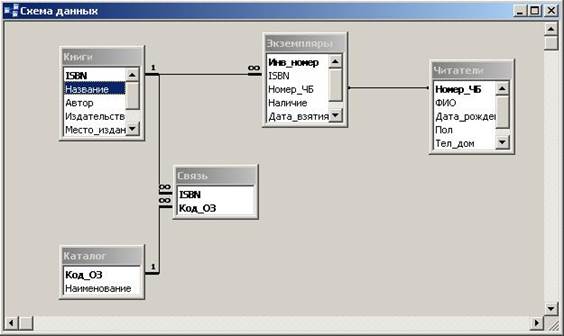
شکل 13.6 - نمودار داده پایگاه داده "کتابخانه".
وظیفه 2. همانطور که در شکل 13.6 نشان داده شده است، روابط بین جداول را ایجاد کنید. قوانین حفظ یکپارچگی ارجاعی تعریف شده در بیانیه مشکل را دنبال کنید.
ویژگی های متمایز MS Access
تعریف 1
سیستم های مدیریت پایگاه داده (DBMS) یک دسته جداگانه از محصولات نرم افزاری هستند که وظیفه اصلی آنها ذخیره و مدیریت حجم زیادی از داده ها است.
مدل های مختلف داده های ریاضی وجود دارد که DBMS ها بر اساس آن ها ساخته شده اند. با توجه به مدل های داده، DBMS ها به سلسله مراتبی، شبکه ای، رابطه ای، شی گرا و غیره تقسیم می شوند. امروزه محبوب ترین DBMS ها بر اساس مدل رابطه ای هستند. کلاس DBMS های رابطه ای شامل: MS SQL SERVER، PostgreeSQL، MySql، InterBase، MS Access است. توابع اصلی DBMS رابطه ای عبارتند از:
- ایجاد، ویرایش و حذف ساختارهای جدول.
- اضافه کردن، تغییر و حذف رکوردها در جداول.
- ساخت پرس و جو بر اساس زبان SQL.
- ایجاد رویه های ذخیره شده در سرور پایگاه داده
برای توسعه یک سیستم اطلاعاتی کامل با رابط کاربری و چاپ انواع اسناد، یک DBMS به تنهایی کافی نیست. ما همچنین به یک زبان برنامه نویسی سطح بالا، شاید حتی بیشتر از یک زبان، نیاز داریم.
MS Access یک DBMS معمولی نیست. بلکه این محصول نرم افزاری یک محیط توسعه جامع است که شامل یک DBMS رابطه ای است. علاوه بر توابع ذکر شده، MS Access دارای تعدادی ویژگی اضافی است:
- ایجاد رابط های کاربری به نام فرم در یک ویرایشگر بصری.
- طرح بندی گزارش ساختمان با چاپ بعدی؛
- استفاده از زبان برنامه نویسی داخلی Visual Basic for Applications برای ایجاد منطق تجاری برنامه.
- استفاده از ماکروها، که به کاربرانی که تازه برنامه نویسی می کنند اجازه می دهد تا قطعات کوچکی از کد را در برنامه های خود وارد کنند.
یادداشت 1
بنابراین، MS Access به شما اجازه می دهد تا برنامه های کاربردی کامل و حتی سیستم های اطلاعاتی را بر اساس پایگاه داده های رابطه ای بدون استفاده از ابزارهای توسعه اضافی توسعه دهید.
اشیاء اصلی دسترسی MS
مدل MS Access از اشیاء اصلی زیر تشکیل شده است:
- جدول – ساختاری برای ذخیره سازی داده ها بر اساس مدل رابطه ای.
- فرم - پنجره رابط کاربری؛
- query - یک شی که به شما امکان می دهد داده ها را از جداول بر اساس معیارهای مختلف انتخاب کنید.
- گزارش - یک شی که به شما امکان می دهد یک فرم چاپی از سند خروجی را بر اساس داده های ذخیره شده در پایگاه داده تهیه کنید.
- ماژول - برنامه هایی در VBA که عملکردهای اضافی را در سیستم اطلاعات ایجاد می کنند.
- ماکرو یک شی برنامه است که به شما امکان می دهد از عناصر برنامه نویسی بدون دانش زبان VBA استفاده کنید.
قبل از شروع کار در MS Access طراحی یک مدل داده انجام می شود. توسعه دهنده جداول و روابط بین آنها را با استفاده از هر وسیله مناسب طراحی می کند. پس از این، او می تواند اولین مرحله کار در MS Access - ایجاد جداول را آغاز کند. جداول ایجاد شده با استفاده از ابزار "Data Schema" مطابق با پروژه پیوند داده شده اند.
پر کردن جداول با داده ها به طور مستقیم امکان پذیر است، اما راحت نیست. این اقدامات بهتر است از طریق رابط کاربری انجام شود. بنابراین، مرحله بعدی ایجاد فرم ها است. فرم های موجود در MS Access عبارتند از:
- ساده (تک) - فقط یک رکورد جدول را نشان دهید.
- نوار - نمایش تمام رکوردهای جدول به طور همزمان.
- Complex - از یک فرم اصلی و فرعی تشکیل شده است که توسط فیلدهای انتخاب شده به هم مرتبط می شوند.
شما می توانید فرم ها را به سه روش ایجاد کنید: به طور خودکار، با استفاده از "جادوگر فرم" و با استفاده از طراح. طراح فرم گسترده ترین فرصت ها را برای ایجاد طرح بندی فرم بر اساس پروژه شخصی توسعه دهنده فراهم می کند.
کوئری ها اغلب برای انتخاب داده ها بر اساس معیارها و شرایط مختلف استفاده می شوند. اکثر DBMS های رابطه ای از زبان SQL برای ایجاد پرس و جو استفاده می کنند که تسلط بر آن برای کاربر معمولی آسان نیست. در MS Access، پیچیدگی های زبان SQL توسط ابزار مناسب Query Builder از کاربر پنهان می شود. همچنین چندین نوع درخواست وجود دارد:
- انتخاب پرس و جو - به شما امکان می دهد داده ها را از جداول مختلف در یک جدول بر اساس روابط ساخته شده ترکیب کنید.
- Query با شرط - به شما امکان می دهد شرایط را در قالب عبارات منطقی بر روی فیلدهای جداگانه اعمال کنید. ممکن است چندین شرط وجود داشته باشد، سپس آنها توسط عملگرهای منطقی AND، OR به هم متصل می شوند.
- درخواست با یک پارامتر - به شما امکان می دهد در شرایط درخواست نه یک مقدار ثابت، بلکه پارامتری را که مقدار آن از کاربر درخواست شده است قرار دهید.
- پرس و جو با عملیات گروهی - به شما امکان می دهد عملیات هایی را برای گروهی از داده ها اعمال کنید مانند جمع کردن، شمارش تعداد ردیف ها، یافتن مقدار متوسط، جستجوی حداقل و حداکثر گروه.
- crosstab نوع خاصی از پرس و جو گروهی است که یک برگه متقاطع با عناوین ردیف، عنوان ستون و مقادیر تقاطع تولید می کند.
- درخواست اضافه کردن رکورد
- درخواست به روز رسانی یک رکورد.
- درخواست حذف یک رکورد
یک فرم می تواند نه تنها یک جدول بلکه یک پرس و جو نیز به عنوان منبع رکورد داشته باشد. این به شما امکان می دهد حتی رابط های انعطاف پذیرتری ایجاد کنید.
تبصره 2
از گزارش ها برای ایجاد طرح بندی اسناد و سپس چاپ آنها استفاده می شود. اصول ایجاد گزارش مشابه اصول ایجاد فرم است. منبع داده گزارش می تواند یک پرس و جو یا یک جدول باشد. با استفاده از "Report Wizard" می توان یک گزارش درست مانند یک فرم ایجاد کرد. برای کاربران حرفه ای تر، یک "طراح گزارش" وجود دارد که به شما امکان می دهد یک طرح با ظاهری سفارشی ایجاد کنید.
محیط برنامه نویسی MS Access شی گرا است. این بدان معناست که لیست خاصی از رویدادها به طور بالقوه می تواند با تمام اشیاء MS Access رخ دهد. به عنوان مثال، باز کردن یک فرم، کلیک کردن روی یک دکمه، به روز رسانی یک رکورد، دوبار کلیک کردن بر روی یک فیلد متنی و غیره. کاربر میتواند کد برنامهای را که الگوریتم خاصی را برای وقوع این رویدادها پیادهسازی میکند، «پیوند» کند. به عنوان مثال، هنگامی که روی یک دکمه کلیک می کنید، رویه ای فعال می شود که یک کادر محاوره ای با پیام "نام خود را وارد کنید" نمایش می دهد. یک کاربر باتجربه می تواند از VBA برای برنامه ریزی چنین رویه هایی استفاده کند. اگر کاربر با برنامه نویسی در VBA آشنا نباشد، می تواند بسیاری از مشکلات را با استفاده از ماکروها حل کند - "جای خالی" استاندارد کوچک کد VBA.
قابلیت های ذکر شده برای توسعه یک سیستم اطلاعات کوچک کاملاً کافی است.
سایر ویژگی های MS Access
در ابتدا، MS Access به عنوان محیطی برای توسعه سیستم های اطلاعاتی در نظر گرفته شد که در آن پایگاه داده و رابط کاربر در یک فایل در یک کامپیوتر ذخیره می شدند. چنین سیستم های اطلاعاتی معمولاً "دسکتاپ" نامیده می شوند. با این حال، با انتشار نسخه های جدید، MS Access قابلیت های جدیدی به دست آورد. در نسخه هایی که با MS Access XP شروع می شوند، امکان ایجاد یک سرور داده جداگانه و اتصال چندین کامپیوتر مشتری به آن وجود داشت. همچنین میتوانید یک پایگاه داده در DBMS دیگری (MS SQL SERVER، MySQL) ایجاد کنید و فرمها، گزارشها و درخواستهای MS Access را به آن متصل کنید. واردات و صادرات داده ها در قالب های جهانی مانند:
- برتری داشتن؛
تمدن مدرن نیاز مبرمی به پردازش و ذخیره سازی مداوم حجم زیادی از داده های مختلف دارد. همچنین نیاز دائمی به نظارت بر تأثیر تغییرات آنها بر سایر آرایه های اطلاعاتی وجود دارد. سازماندهی تمام این فرآیندها در قالب یک پایگاه داده راحت تر است. برنامه محبوب Access DBMS می تواند ابزار مناسبی برای چنین سازمانی باشد.
DBMS چیست
داده های مختلف معمولاً در قالب جداول ارائه و ذخیره می شوند. اغلب اتفاق می افتد که چندین جدول حاوی اطلاعاتی هستند که به نوعی با یکدیگر مرتبط هستند. مجموعه این جداول وابسته به هم یک پایگاه داده را تشکیل می دهد.
برای اینکه بتوانیم به طور کامل با داده های پایگاه داده کار کنیم، اجرای کوئری ها نیز ضروری است. و به منظور تسهیل در پر کردن پایگاه داده با اطلاعات اولیه، معمولاً از فرم های طراحی شده ویژه استفاده می شود. برای خودکار کردن فرآیند، در برخی موارد لازم است از ماکروها نیز استفاده شود. ترکیب ابزارهای اضافی سیستمی به نام DBMS - سیستم مدیریت پایگاه داده را تشکیل می دهد. یک مثال می تواند Foxpro، Oracle، DBMS باشد
توابع اساسی DBMS
Access DBMS عملکردهای مهم زیر را انجام می دهد:
اجرای فرمول های لازم؛
ایجاد ارتباط بین جداول و مجموعه داده ها؛
امکان اضافه کردن درخواست ها
کل مجموعه ابزارهای موجود در زرادخانه MS Access DBMS برای سرویس دهی کامل به دو ناحیه اصلی در طول عملیات سیستم اطلاعات در نظر گرفته شده است. این سازماندهی طراحی و اصلاح ساختار و دستکاری های مختلف داده های ضروری است.

تفاوت های اصلی Access DBMS
از بسیاری دیگر که توسط برنامه نویسان برای خودکار کردن کار با پایگاه های داده استفاده می شود، دسترسی DBMS آسان است. از آنجایی که این پلتفرم Russified است و همچنین دارای یک رابط استاندارد برای تمامی برنامه های MS Office است، حتی کاربران بی تجربه نیز هنگام تسلط بر آن، احساس ناراحتی نخواهند کرد.
در عین حال، Access یک برنامه مدیریت داده تمام عیار با تمام ویژگی های لازم است. سیستم ایجاد شده را می توان نه تنها در یک رایانه جداگانه، بلکه در یک شبکه محلی گسترده نیز استفاده کرد.
دسترسی به ویژگی ها

این برنامه امکان ایجاد اشیاء منبع را در قالب جداول با فیلدهای مختلف، به عنوان مثال، فیلدهای عددی، متنی، گرافیکی، حتی OLE فراهم می کند.
علاوه بر این، ارتباط بین جداول تضمین می شود، در حالی که به روز رسانی های آبشاری داده ها و حذف های آبشاری در صورت لزوم پشتیبانی می شوند.
تمام عملیات اساسی با داده ها انجام می شود، مانند وارد کردن، مشاهده، ذخیره، به روز رسانی، مرتب سازی، فیلتر کردن و به دست آوردن انتخاب ها. نمایه سازی توسط فیلدهای انتخاب شده و کنترل اطلاعات وارد شده نیز انجام می شود.
هنگام پر کردن فیلدها، می توان از محاسبات با استفاده از فرمول های مختلف استفاده کرد.
Access DBMS یک برنامه راحت و قابل درک است که تمامی قابلیت های اپلیکیشن های حرفه ای مشابه را دارد.
سیستم مدیریت پایگاه داده مایکروسافت اکسس یکی از محبوب ترین برنامه ها در خانواده DBMS های دسکتاپ است. همه نسخه های Access در زرادخانه خود دارای ابزارهایی هستند که ورود و پردازش داده ها، جستجوی داده ها و ارائه اطلاعات در قالب جداول، نمودارها و گزارش ها را بسیار ساده می کند. با شروع Access 2000، صفحات وب دسترسی به داده نیز وجود داشت که کاربر می توانست با استفاده از اینترنت اکسپلورر آنها را مشاهده کند. علاوه بر این، Access به شما اجازه می دهد تا از صفحات گسترده و جداول سایر پایگاه های داده دسکتاپ و سرور برای ذخیره اطلاعات مورد نیاز برنامه خود استفاده کنید. با پیوستن به جداول خارجی، کاربر اکسس با پایگاه های داده موجود در آن جداول به گونه ای کار می کند که گویی جداول Access هستند. در عین حال، سایر کاربران می توانند به کار با این داده ها در محیطی که در آن ایجاد شده است، ادامه دهند. اساس یک پایگاه داده، داده های ذخیره شده در آن است. علاوه بر این، اجزای مهم دیگری نیز در پایگاه داده اکسس وجود دارد که اشیاء نامیده می شوند. اشیاء دسترسی عبارتند از:
· جداول - حاوی داده ها هستند.
· پرس و جو - به شما امکان می دهد شرایط را برای انتخاب داده ها تنظیم کنید و تغییراتی در داده ها ایجاد کنید.
· فرم ها - به شما امکان می دهد اطلاعات را مشاهده و ویرایش کنید.
· صفحات – فایل هایی با فرمت HTML (زبان نشانه گذاری فرامتن)، که به شما امکان می دهد داده های Access را با استفاده از مرورگر اینترنت اکسپلورر مشاهده کنید.
· گزارش - به شما امکان می دهد اطلاعات را خلاصه و چاپ کنید.
ماکروها - یک یا چند عملیات را به صورت خودکار انجام می دهند.
ایجاد جداول
پایگاه داده های رابطه ای مجموعه ای به هم پیوسته از جداول موجودیت پایگاه داده (DBT) را نشان می دهند. رابطه بین جداول می تواند در ساختار داده منعکس شود، یا فقط می تواند ضمنی باشد، یعنی در یک سطح غیر رسمی وجود داشته باشد. هر جدول پایگاه داده به صورت مجموعهای از ردیفها و ستونها نشان داده میشود که در آن ردیفها با نمونهای از یک شی، یک رویداد یا پدیده خاص، و ستونها با ویژگیها (ویژگیها، ویژگیها، پارامترها) شی، رویداد، مطابقت دارند. پدیده
در توسعه عملی پایگاه داده، جداول موجودیت را جداول، ردیف های نمونه را رکورد و ستون های ویژگی ها را فیلد می نامند.
یکی از مهمترین مزایای پایگاه داده های رابطه ای این است که می توانید داده های گروه بندی شده منطقی را در جداول مختلف ذخیره کنید و روابط بین آنها را تعریف کنید و آنها را در یک پایگاه داده واحد ترکیب کنید. این سازماندهی داده، افزونگی داده های ذخیره شده را کاهش می دهد، ورود داده ها و سازماندهی پرس و جوها و گزارش ها را ساده می کند.
برای حل مشکل، طرح واره پایگاه داده ارائه شده در شکل 1 اتخاذ شد. 1. برای باز کردن یک طرح داده، دستور "Data Schema" را در منوی "Tools" انتخاب کنید. این نمودار ارتباط متقابل تمام جداول پایگاه داده و روابط بین آنها را نشان می دهد.
برنج. 1 نمودار داده
پایگاه داده از هشت جدول تشکیل شده است که سه جدول اصلی هستند:
1. تجهیزات - حاوی اطلاعاتی در مورد محصولات است.
2. حساب ها - حاوی اطلاعاتی در مورد حساب ها است.
3. خریداران - حاوی اطلاعاتی در مورد خریداران است.
و پنج مورد جزئی:
4. تولید کنندگان - شامل نام تولید کنندگان است.
5. نام تجهیزات - حاوی نام کالا است.
6. دسته های محصول - حاوی اطلاعاتی در مورد دسته ها است.
7. تامین کنندگان - شامل نام تامین کنندگان است.
8. فروش - حاوی اطلاعاتی در مورد محصول فروخته شده است.
برای ایجاد جدول در حالت طراحی باید:
1. پایگاه داده را باز کنید.
2. در تب "جدول"، "ایجاد جدول در حالت طراحی" را انتخاب کنید، پنجره طراح باز می شود.
3. نام فیلدهای جدول را وارد کنید و نوع داده را برای هر فیلد انتخاب کنید.
4. تغییر ویژگی های فیلد، در صورت لزوم.
5. در صورت لزوم یک فیلد کلیدی را انتخاب کنید.
7. میز را ببندید.
ساختار جداول اصلی در زیر توضیح داده شده است تکنیکو حساب ها.
جدول "تجهیزات" برای شناسایی منحصر به فرد یک محصول بر اساس تعداد و ذخیره داده های مربوط به محصول طراحی شده است. ساختار جدول در جدول 1 ارائه شده است.
جدول 1 ساختار جدول "تکنیک".
| نوع داده | کاربرد | رشته |
| پیشخوان | یک فیلد عددی ویژه که در آن Access به طور خودکار یک عدد متوالی منحصر به فرد را به هر رکورد اختصاص می دهد. مقادیر فیلد نوع شمارنده را نمی توان به روز کرد | شماره تجهیزات |
| عددی | داده های عددی با فرمت های مختلف که برای انجام محاسبات استفاده می شود | شماره سازنده، شماره عنوان، دوره گارانتی (ماه)، شماره دسته، مقدار موجودی |
| متن | متن یا اعدادی که نیازی به محاسبه ندارند، مانند شماره تلفن (حداکثر 255 کاراکتر) | مدل |
| زمان قرار | برای ذخیره تاریخ های تقویم و زمان فعلی | تاریخ صدور |
| پولی | برای ذخیره کردن پول | قیمت |
| فیلد شی OLE | یک شی (مانند صفحه گسترده مایکروسافت اکسل، سند مایکروسافت ورد، تصویر، ضبط صدا، یا سایر دادهها در قالب دودویی) پیوند داده شده یا جاسازی شده در جدول Access | تصویر |
نمای جدول "تکنیک ها" در شکل نشان داده شده است. 2.

برنج. 2. نمای جدول "تکنیک ها".
جدول "فاکتورها" برای شناسایی یک حساب بر اساس شماره و ذخیره داده ها در صورتحساب های صادر شده طراحی شده است. ساختار جدول در جدول 2 ارائه شده است.
جدول 2 ساختار جدول "حساب ها".
نمای جدول "حساب ها" در شکل نشان داده شده است. 3.

برنج. 3 مشاهده جدول "حساب ها".
جداول ثانویه برای کاهش افزونگی داده ها با جداسازی قسمت های مشترک از جداول اصلی ایجاد شدند. ایجاد داده های جدول کاملاً مشابه ایجاد جداول اصلی است.
3.3. ایجاد روابط بین جداول
تمام کارهای لازم در یک پنجره ویژه انجام می شود طرح واره داده، که با یک دکمه در نوار ابزار یا با دستور باز می شود سرویس → طرح واره داده.
همزمان با باز شدن پنجره طرح واره دادهیک کادر محاوره ای باز می شود اضافه کردن جدول(شکل 4) که جداول از آن انتخاب شده و بین آنها ارتباط ایجاد می شود.

برنج. 4 اضافه کردن جدول
افزودن جداول با انتخاب آنها در لیست و کلیک بر روی دکمه انجام می شود اضافه کردن. پس از افزودن تمام جداول لازم، پنجره اضافه کردن جداول، با کلیک بر روی دکمه بسته می شود بستن.
در نتیجه، در پنجره طرح واره دادهتمام جداول پایگاه داده ایجاد شده با لیستی از فیلدهای آنها ارائه می شود. فیلدهای کلیدی با پررنگ مشخص شده اند.

برنج. 5 طرح واره داده
تعیین اتصال با استفاده از یک کلید سادهبرای برقراری ارتباط با استفاده از یک کلید ساده، تخصیص دهید کلید اصلیدر جدول والد و سپس با ماوس روی جدول فرزند (فرع) کشیده می شود. پس از رها شدن دکمه ماوس، یک کادر محاوره ای ظاهر می شود تغییر اتصالات(شکل 6) که نشان می دهد از کدام فیلدها برای برقراری ارتباط استفاده می شود. در همان پنجره، یکپارچگی پایگاه داده با بررسی پارامترها و .

برنج. 6 تغییر اتصالات
پس از فشار دادن دکمه ايجاد كردنیک رابطه بین جداول برقرار خواهد شد یکی به بسیاری، در نمودار به صورت 1: μ مشخص شده است.
تعریف روابط با استفاده از کلید ترکیبی. شما می توانید چنین رابطه ای را بین جداول با استفاده از یک کلید ترکیبی برقرار کنید. برای انجام این کار، در جدول اصلی (والد)، با فشردن دکمه Shift، فیلدهای موجود در کلید ترکیبی را انتخاب کرده و به جدول فرعی بکشید. بعد در نیمه سمت راست پنجره تغییر اتصالات(شکل 7) فیلدهای مناسب جدول فرعی را انتخاب کنید که با بخش هایی از کلید ترکیبی جدول والد مطابقت دارد. با کلیک بر روی فیلد مربوطه، لیستی از فیلدها ظاهر می شود. توجه به پارامترها نیز ضروری است تضمین یکپارچگی داده ها, به روز رسانی آبشاری فیلدهای مرتبطو حذف آبشاری فیلدهای مرتبط.

برنج. 7 تنظیمات ارتباطی با استفاده از کلید ترکیبی
ایجاد پرس و جو
کوئری ها روشی قدرتمند برای پردازش داده های ذخیره شده در جداول Access هستند. شما می توانید از پرس و جوها برای مشاهده، تجزیه و تحلیل و اصلاح داده ها از چندین جدول استفاده کنید. آنها همچنین به عنوان منبع داده برای فرم ها و گزارش ها استفاده می شوند. پرسوجوها به شما امکان میدهند مجموعها را محاسبه کرده و آنها را در قالب صفحهگسترده فشرده نمایش دهید، و همچنین محاسباتی را روی گروههایی از رکوردها انجام دهید.
می توانید پرس و جوهایی را خودتان یا با کمک جادوگران ایجاد کنید. جادوگران پرس و جو به طور خودکار اقدامات اساسی را بر اساس پاسخ های کاربر به سوالات پرسیده شده انجام می دهند. شما می توانید پرس و جوها را خودتان در حالت طراحی توسعه دهید.



